Aqua Map croit fermement au soutien des communautés de plaisanciers et de marins et nous avons commencé à soutenir la communauté ActiveCaptain en août 2014, puis quelques années plus tard nous avons ajouté le soutien de la communauté Waterway Guide et enfin nous avons créé notre propre communauté (avec des objectifs différents de la précédente) nommée Live Sharing.
Dans la dernière version de l'application, poursuivant cette "tradition", nous avons fait un nouveau pas en avant pour la communauté ActiveCaptain, en passant à une interface utilisateur complètement renouvelée et à une meilleure intégration, permettant aux utilisateurs d'Aqua Map de collaborer activement à la communauté en modifiant les informations et en créant de nouveaux POI directement à partir de l'application elle-même.
Voyons comment fonctionne le support de la communauté ActiveCaptain dans Aqua Map et les améliorations apportées.
Depuis la page Paramètres, vous pouvez ouvrir la page de paramétrage d'ActiveCaptain où vous devez, tout d'abord, télécharger la base de données complète de la communauté hors ligne en cliquant sur le bouton "Téléchargement des données". Ensuite, vous pouvez décider de la politique de mise à jour automatique quotidienne (WiFi signifie que la mise à jour est effectuée uniquement si une connexion WiFi est disponible, Toujours dans n'importe quelle condition). La deuxième partie de la page permet de choisir comment afficher sur la carte les points d'intérêt de la communauté. Cette page est la seule partie qui n'a pas été modifiée dans cette nouvelle version.
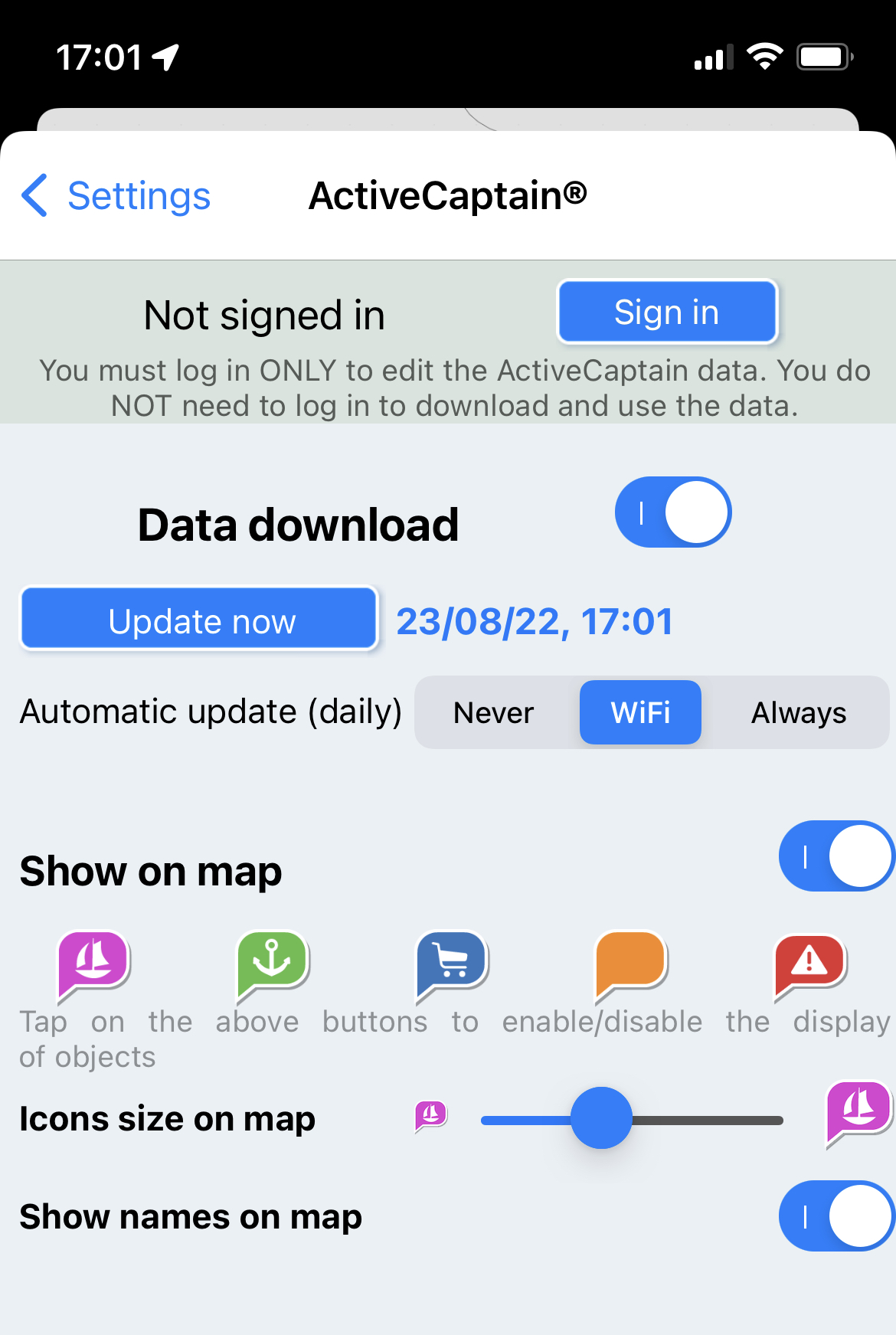
Désormais, en zoomant sur la carte (les POI communautaires sont visibles à partir de 0,4 NM), vous verrez les POI d'ActiveCaptain (les icônes ont été modifiées pour s'aligner sur les icônes du site Web d'ActiveCaptain). En tapant sur l'icône d'un POI et en sélectionnant le bouton , vous pouvez ouvrir la page détaillée d'ActiveCaptain où vous trouverez tous les détails disponibles (et les avis) pour ce POI. Le style de la page a été entièrement redessiné pour s'aligner sur le style du site officiel d'ActiveCaptain.
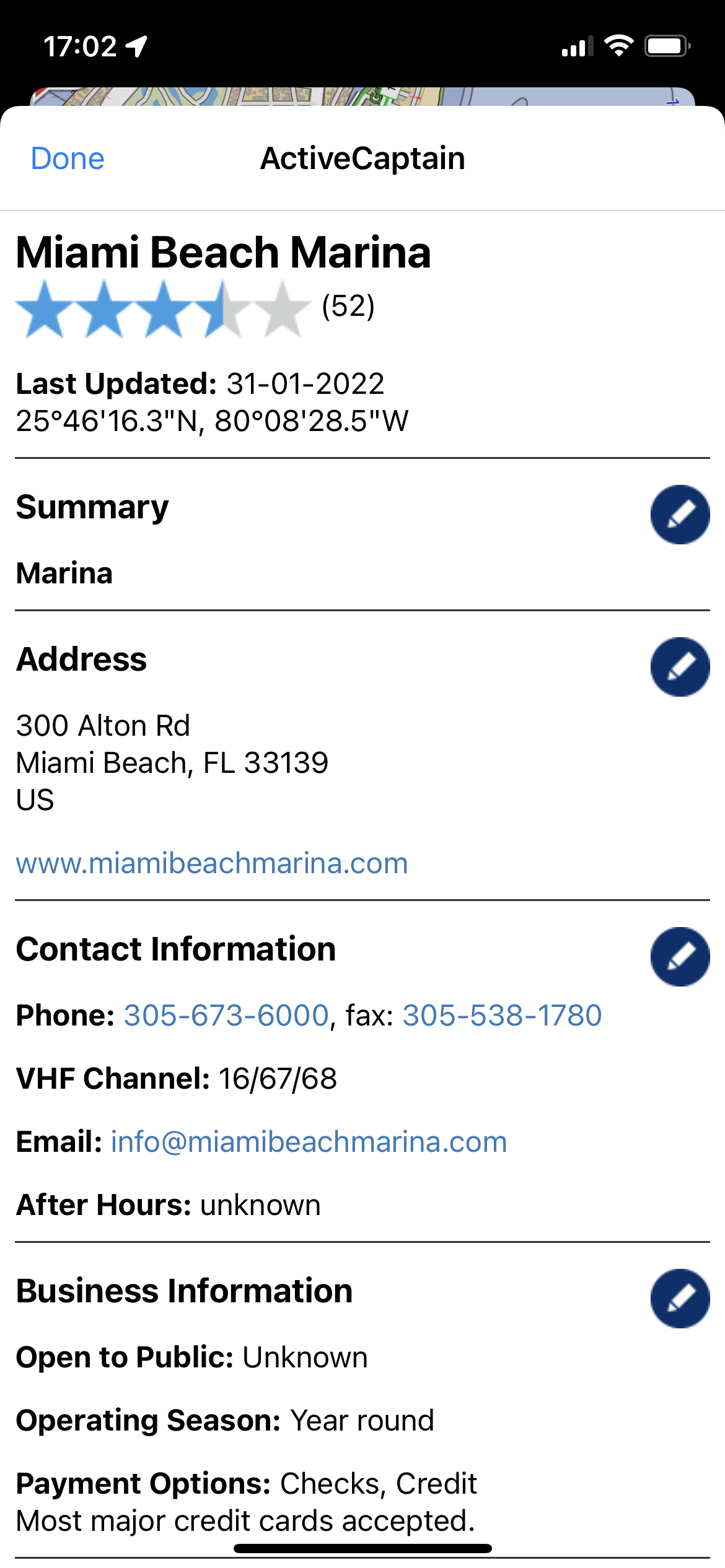
Depuis cette page, vous pouvez modifier toutes les données du POI en cliquant sur l'icône ![]() : une nouvelle page dédiée à la section correspondante s'ouvrira, permettant d'entrer de nouvelles informations ou de modifier celles qui existent déjà. Depuis la section "Résumé", vous pouvez également supprimer l'ensemble du POI. Vous devez être connecté avec votre compte ActiveCaptain pour modifier les données, donc si vous n'êtes pas connecté (ou si le login précédent a expiré), il vous sera demandé de vous connecter avant de pouvoir modifier les données.
: une nouvelle page dédiée à la section correspondante s'ouvrira, permettant d'entrer de nouvelles informations ou de modifier celles qui existent déjà. Depuis la section "Résumé", vous pouvez également supprimer l'ensemble du POI. Vous devez être connecté avec votre compte ActiveCaptain pour modifier les données, donc si vous n'êtes pas connecté (ou si le login précédent a expiré), il vous sera demandé de vous connecter avant de pouvoir modifier les données.
En bas de cette page, vous trouverez l'avis le plus voté, en cliquant sur le bouton "Voir tout", vous accéderez à tous les avis ; dans la section des avis, vous pouvez voter (ou signaler) un avis existant, saisir votre propre avis ou modifier votre avis précédent.
Comme nous l'avons dit au début de cet article, dans cette nouvelle version d'Aqua Map, vous pouvez également créer de nouveaux POIs directement depuis l'application elle-même. Pour ce faire, vous devez créer un marqueur Aqua Map standard à l'endroit où vous souhaitez créer le nouveau POI ActiveCaptain (ou utiliser un marqueur existant). Ouvrez ensuite la page de détail du marché d'Aqua Map, dans la barre inférieure, sélectionnez le bouton , puis sélectionnez le type de POI que vous souhaitez créer et le nouveau POI est créé. La page de détail du nouveau POI s'ouvre automatiquement afin que vous puissiez ajouter toutes les informations supplémentaires relatives au POI.
Pour être complet, même si cette partie n'a pas été modifiée par rapport à la version précédente, je rappelle que dans la page de recherche, vous pouvez rechercher parmi tous les POI d'ActiveCaptain (et également parmi de nombreux autres types de POI) par nom et par distance.
Claudio Bo, Équipe Aqua Map.




